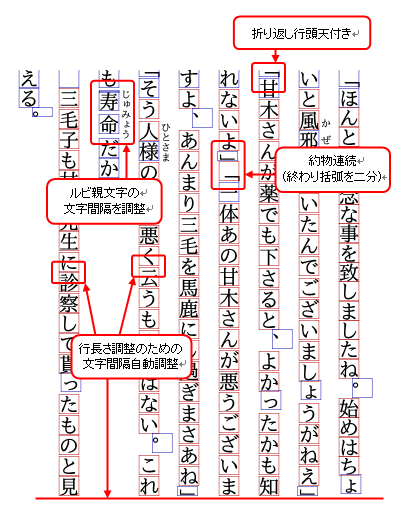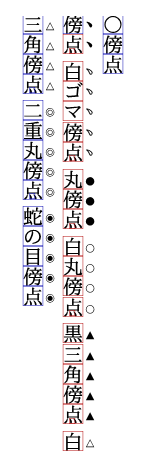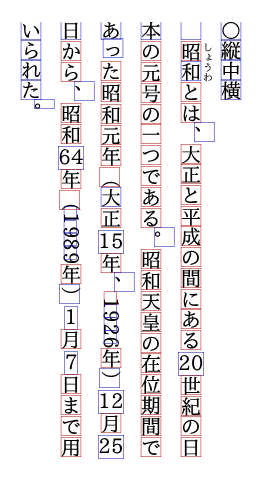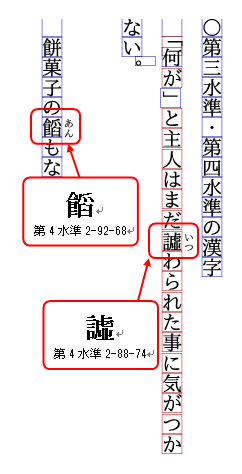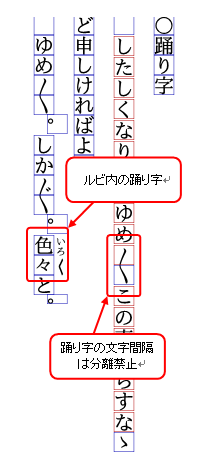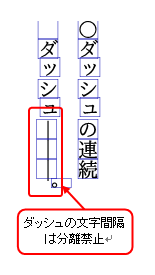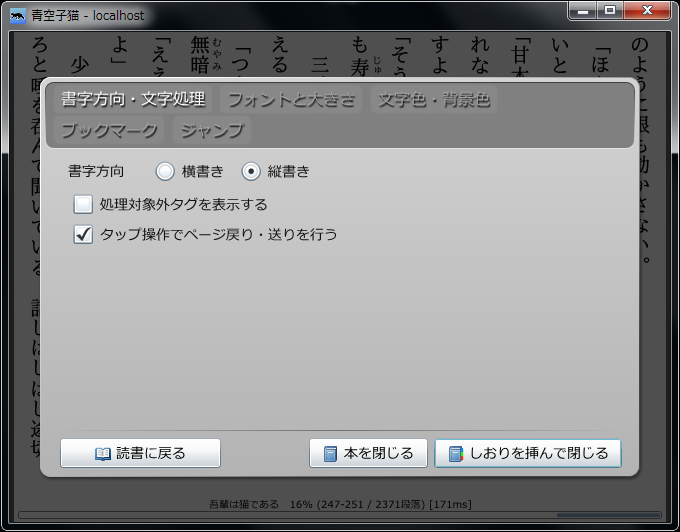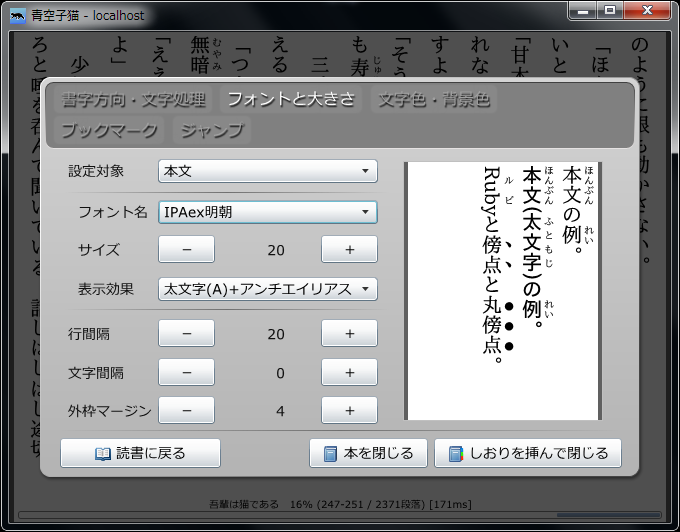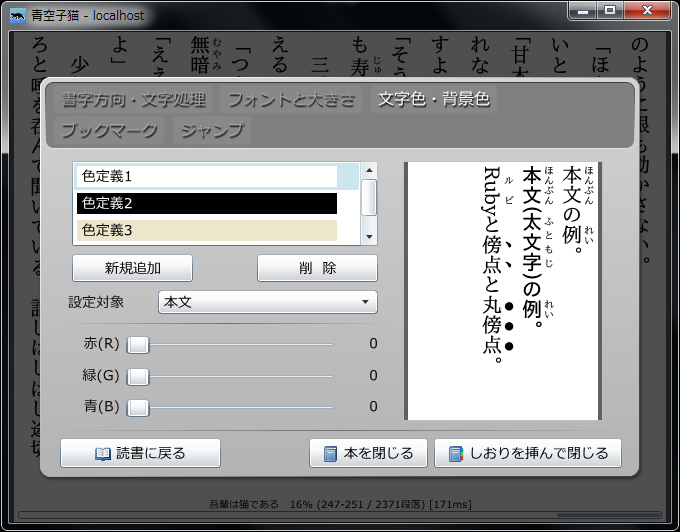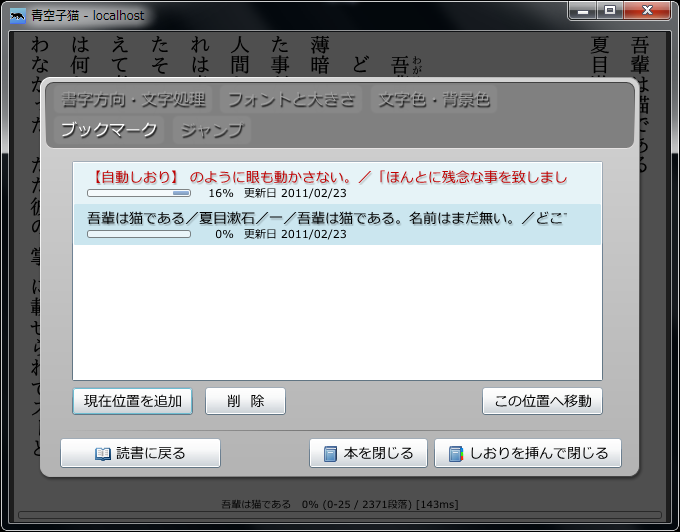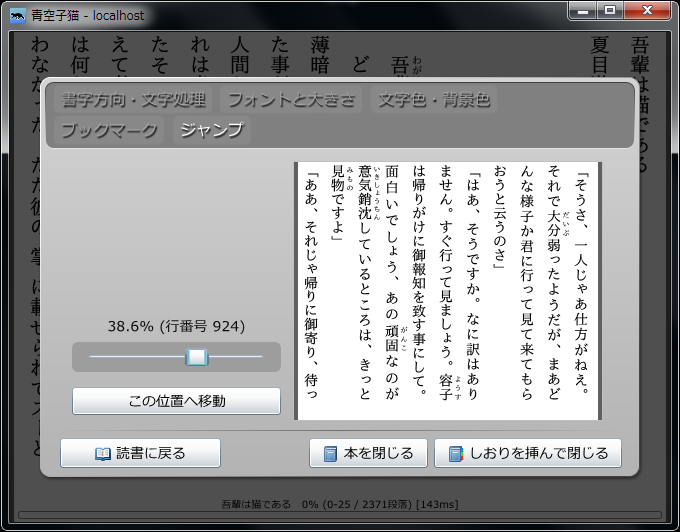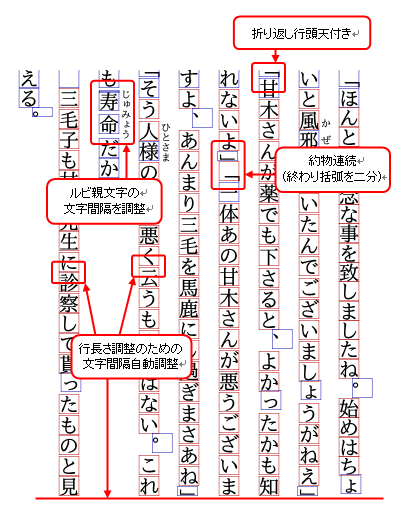
クリックで拡大します
|
ルビ
親文字に対して振られたルビの文字数が多いときは、ルビが窮屈にならないように親文字の間隔を広げます。
また、行の折り返しで一連のルビが別の行に分割されてしまうことがないように、ルビの禁則処理も行います。
行末位置の自動調整
行末の文字位置が綺麗に揃うように、位置調整が可能な文字を調整します。
折り返し行頭天付き
段落1行目の先頭が括弧の場合は「二分アキ」というルールで配置し、段落2行目以降の先頭に括弧がくる場合は「天付き」というルールで配置します。
約物(括弧・中点・句読点など)連続時の文字間隔調整
終わりカギ括弧の次にすぐ始めカギ括弧がくる、のように約物文字が連続で配置される場合は、個別の調整ルールに従って配置します。
|
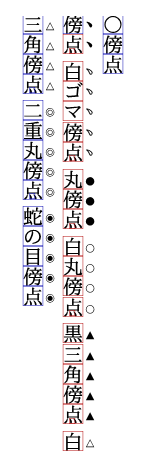
クリックで拡大します
|
傍点処理
文字の強調の方法として、傍点処理を行います。
傍点・白ゴマ傍点・丸傍点・黒三角傍点・三角傍点・二重丸傍点・蛇の目傍点に対応します。
|
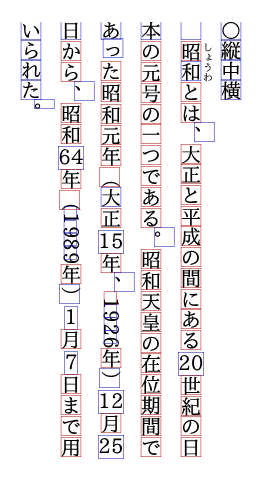
クリックで拡大します
|
縦中横
1文字または2文字の半角数字・感嘆符・疑問符は、組版指示がなくても自動で判断して文字を回転し、読みやすくなるようにします。
また、青空文庫タグで指定された縦中横指定にも対応します。
|
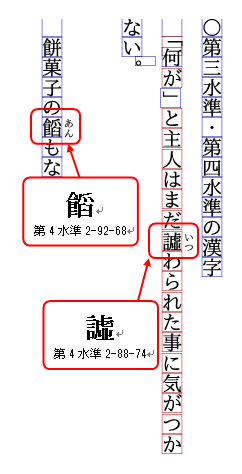
クリックで拡大します
|
JIS X 0213:2004 第三水準・第四水準の漢字表示に対応
シフトJISでは第三水準・第四水準の文字は表現できないものがあるため、青空文庫では「面区点番号」と呼ばれる表現に置き換えられて記述される場合があります。
この指示は、※[#「飮のへん+稻のつくり」、第4水準2-92-68] のように記述されます。
これらの文字について、JIS X 0213:2004で表示が可能なものは、適切な文字で表示します。
また、「サロゲートペア」と呼ばれる処理が難しい4バイト文字にも対応します。
|
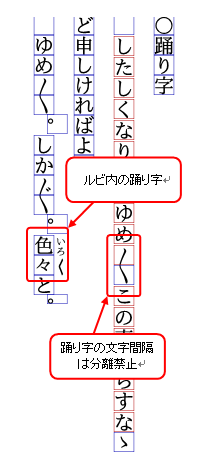
クリックで拡大します
|
「くの字点」(踊り字)の処理
「くの字点」と呼ばれる踊り字に対応します。
ルビ内で使用されている場合も表示できます。
|
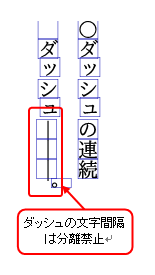
クリックで拡大します
|
文字間隔の自動調整
ダッシュ(―――)・くの字点などは、いつも文字がつながるように調整します。
また、ダッシュが行の折り返しで分割されてしまうことがないように、禁則処理も行います。
|